Entdecken Sie Best-Practice-Beispiele und erfahren Sie, wie unsere Produkte helfen.
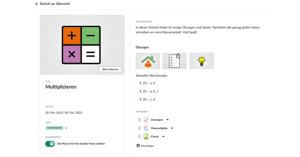
Die neue Planer: Jetzt noch intuitiver und visuell ansprechender
Übersetzung erstellt von einem KI-Übersetzungsdienst
Was ist das neue Planer und warum wird es durch die neue Bilderfunktion noch besser?
Die itslearning Planer ist im Grunde kein neues Instrument. Es hat den Unterricht schon immer strukturiert, weil es die Kompetenzen des Lehrplans mit den Unterrichtsmaterialien verbindet - sowohl im Planungsprozess als auch während des Unterrichts. Der Schwerpunkt des neuen Planer liegt auf der Anpassung an mobile Geräte, der Verbesserung der Übersichtlichkeit und der Benutzer:in-Freundlichkeit, und dazu gehört auch die Navigation. Die Lernenden können sofort sehen, was gerade im Unterricht behandelt wird. Während es bisher nur möglich war, Bilder und Materialien zusätzlich im Texteditor zu platzieren, bietet die neue Planer nun auch die Möglichkeit, pro Unterrichtsabschnitt ein Bild hinzuzufügen. Speziell um jüngeren Lernenden den Einstieg zu erleichtern, haben wir diese Bilder unter Lehrer:innen für Sie erstellt. Die Bilder aktivieren die Lernenden, in vielen Fällen helfen sie auch bei der Navigation und schnellen Orientierung (vor allem in der Grundschule).
"Mit der neuen Verbesserung ist Planer optisch noch ansprechender und einfacher zu bedienen geworden. Ich freue mich sehr darauf, diese neue Funktion in meinen künftigen Schulungen einzuführen."
Helena Salačová, Pädagogische Trainerin bei itslearning
Wie kann ich die Bilder auf hinzufügen anzeigen?
Zu jedem Plan kann ein Bild hinzugefügt werden. Allerdings muss das Bild auf Ihrem Gerät gespeichert sein. Sie haben nicht immer die Zeit, nach einem geeigneten Bild zu suchen, das kostenlos zu verwenden ist. Deshalb haben wir für Sie ein zip Datei erstellt, in dem Sie allgemeine Icons finden, die Ihnen die Arbeit erleichtern.
Hier (Klick) können Sie die Icons herunterladen. Der Download startet automatisch und speichert das zip Datei im Ordner "Downloads". Achtung! Das zip Datei kann nicht im Planer aufgerufen werden. Bitte speichern Sie daher diese Bilder in einem separaten Ordner, das Sie entsprechend benennen. So können Sie sie im Plan hinzufügen leichter finden.
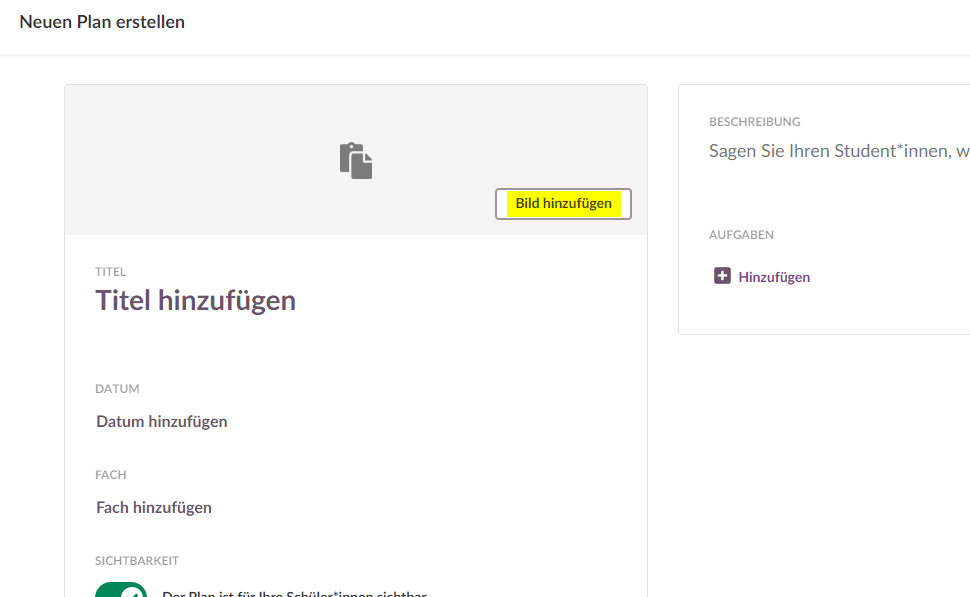
Über "hinzufügen image" können Sie die gewünschten Bildwelten einfach hochladen.
Kann ich die Bilder herunterladen und sie in meiner itslearning Plattform verwenden?
Laden Sie die Bilder aus der zip-Datei Datei herunter und speichern Sie sie auf Ihrem Gerät. Wenn Sie dann erstellen einen neuen Plan erstellen und hinzufügen ein Bild aufrufen möchten, können Sie von dort aus auf Ihren PC zugreifen und die gespeicherten Bilder verwenden. Wir stellen die Bilder kostenlos zur Verfügung itslearning oder Fronter 19 Schulen zur Nutzung innerhalb der Plattform zur Verfügung. Eine darüber hinausgehende Nutzung erfordert eine Anfrage an info.de@itslearning.com.
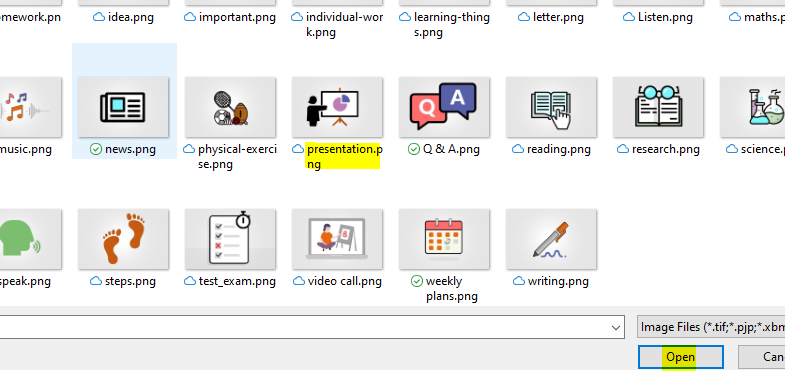
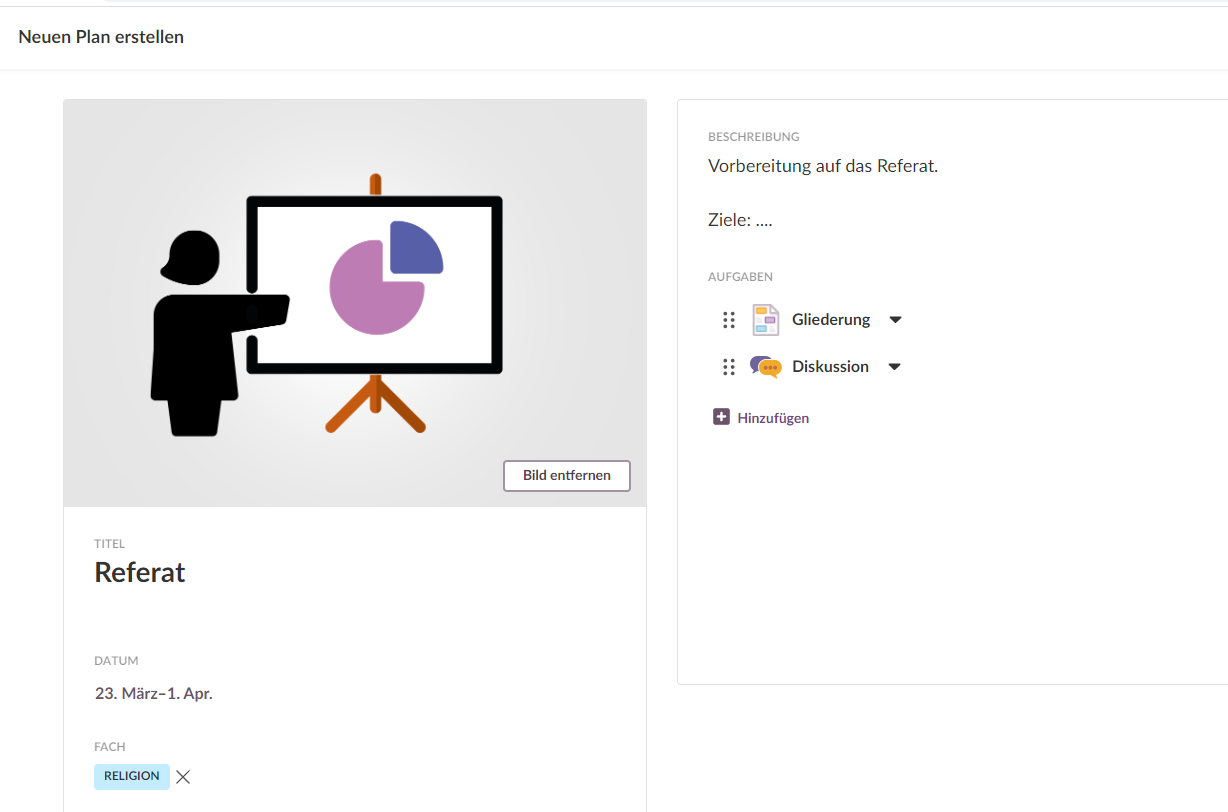
Wir sind für Sie da
Wenn Sie und Ihre Kollegen Unterstützung bei der systematischen Nutzung der neuen Planer in Ihrem Unternehmen benötigen, vereinbaren Sie noch heuteeinen Termin mit Ihrem Key Account Manager , um ein individuelles Schulungspaket zusammenzustellen.

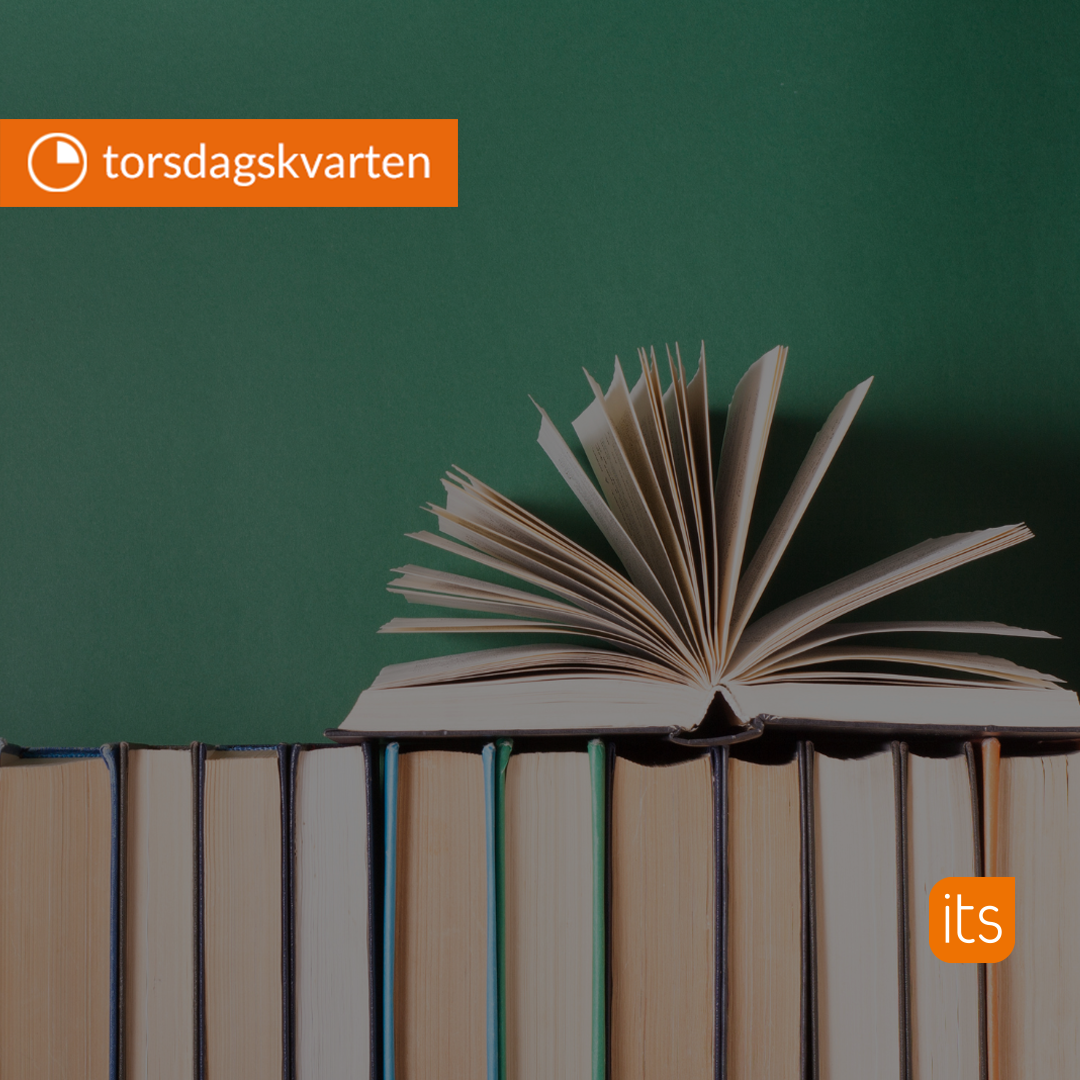
-1.jpg)